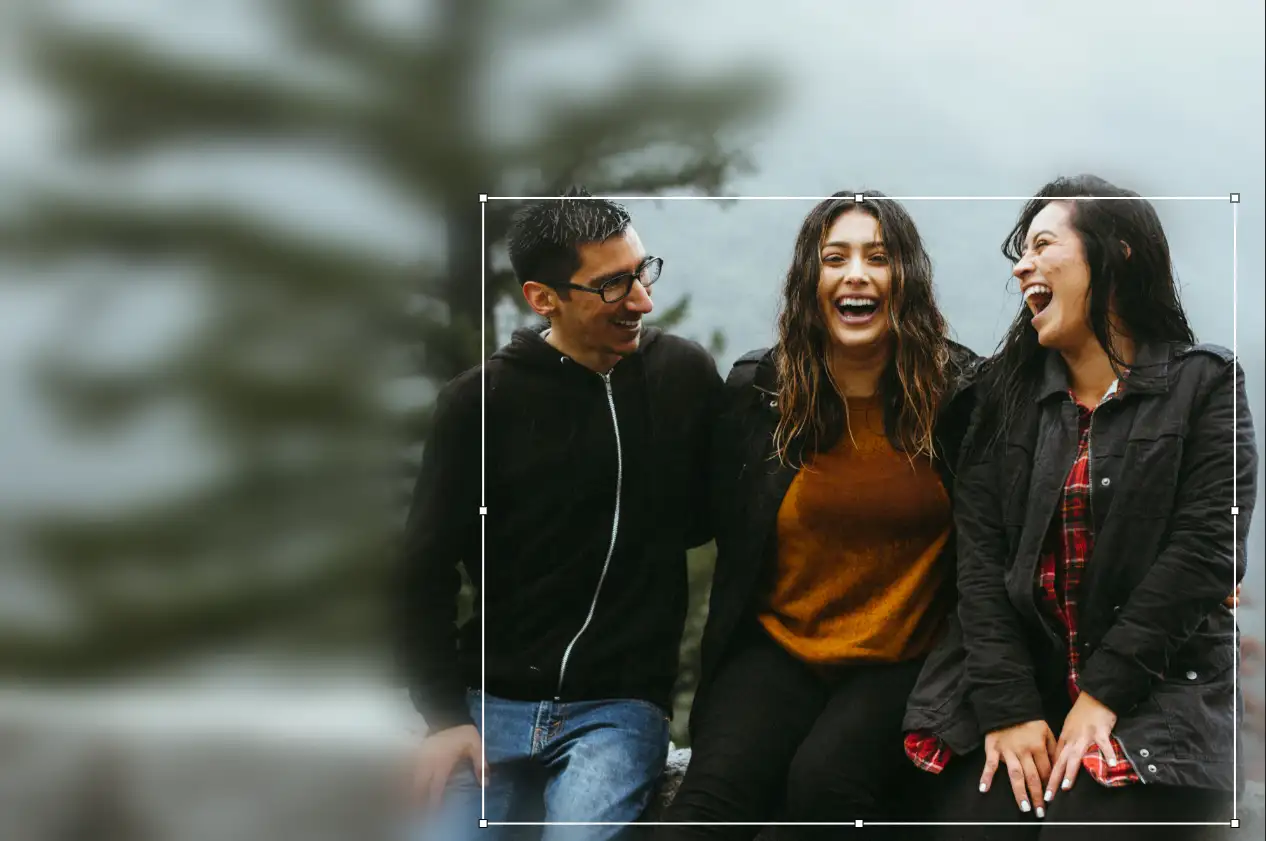ビデオの背景をぼかす方法を知っていると、コンテンツが洗練され、プライベートに見えます。作成者は、個人情報や機密情報(自宅、ナンバープレート、傍観者など)を隠したり、映画のようなボケ背景効果を作成したりするために背景のぼかしをよく使用します。
BlurMeのオンラインぼかしツールを使用すると、高価なソフトウェアやアプリを必要とせずに、シームレスな背景ぼかしビデオ効果を実現できます。
オンラインでビデオの背景をぼかす方法(無料チュートリアル)
以前は背景をぼかすには重い編集アプリをダウンロードする必要がありました。今では、BlurMeを使用すると、数秒でビデオの背景をぼかすことができ、ブラウザから直接可能です。
ステップ 1 – ビデオのアップロード
BlurMe Blur Studioに行き、クリップをアップロードします。BlurMeはオンラインで直接動作するため、ダウンロードは必要ありません。
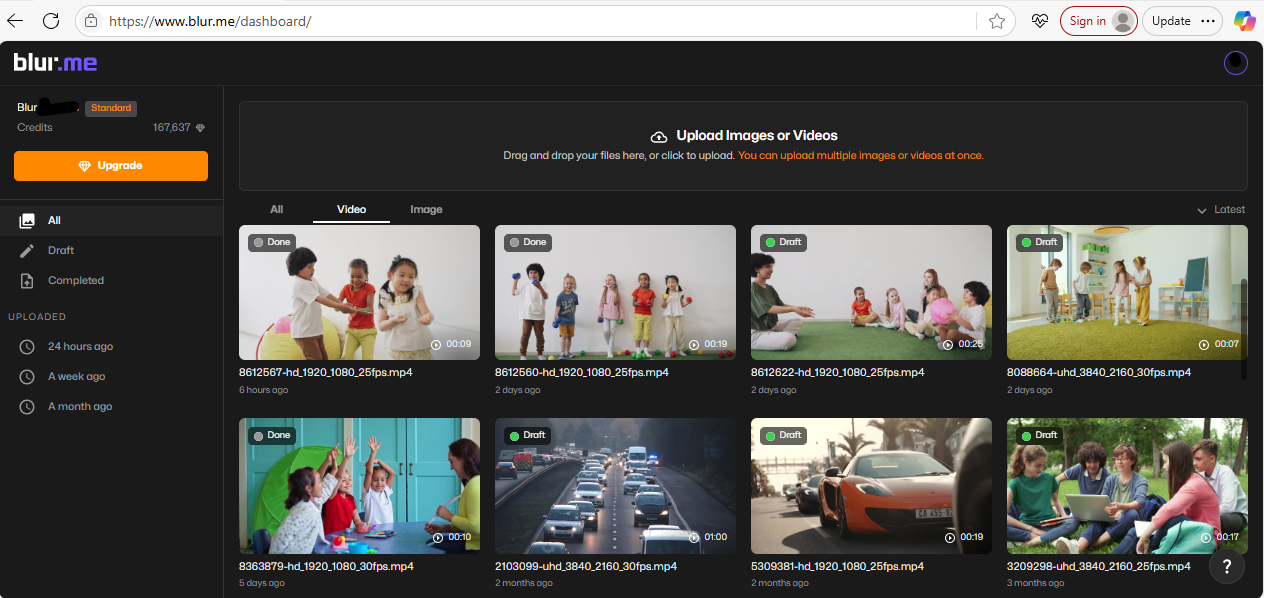
ステップ 2 – 背景ぼかしの選択
ビデオ全体をぼかすフルスクリーンぼかしオプションを選択します。
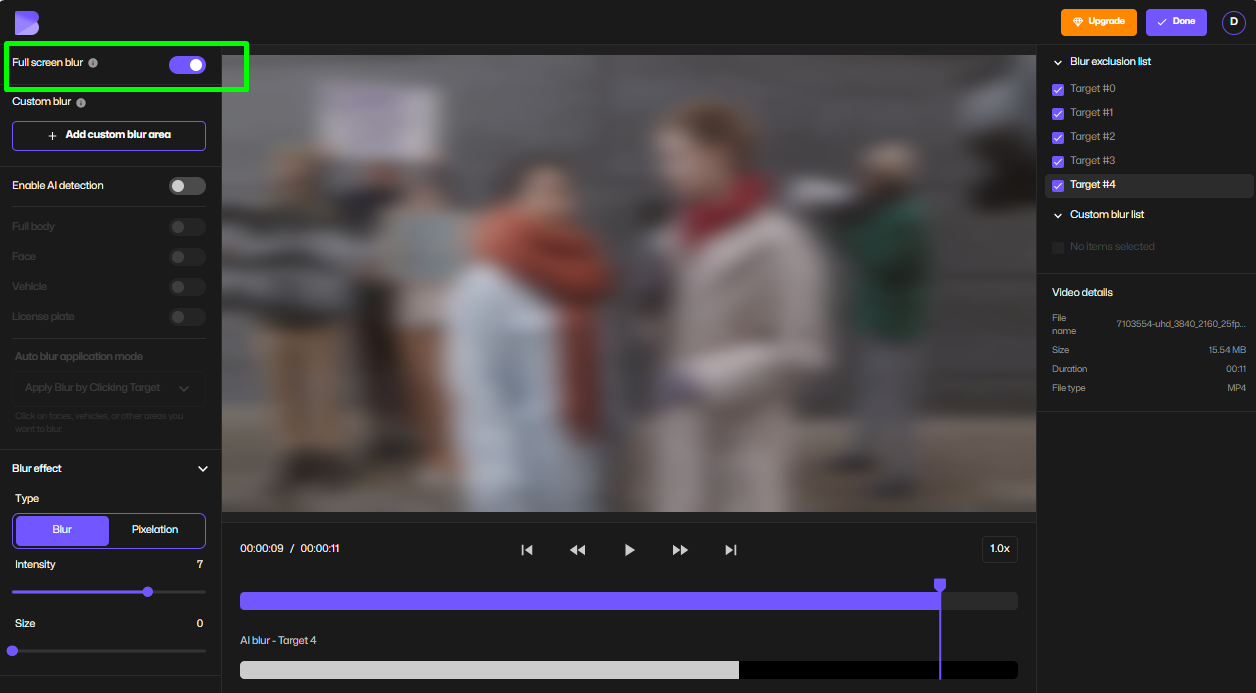
ステップ 3 – AIを有効にするか可視エリアを選択する
- AIぼかしを使用して自動的に人物や顔を認識します。
- 表示したい主体をクリックします(例: 自分自身、他の人、特定のオブジェクト)。
- 背景を隠すために残りをぼかしたままにします。
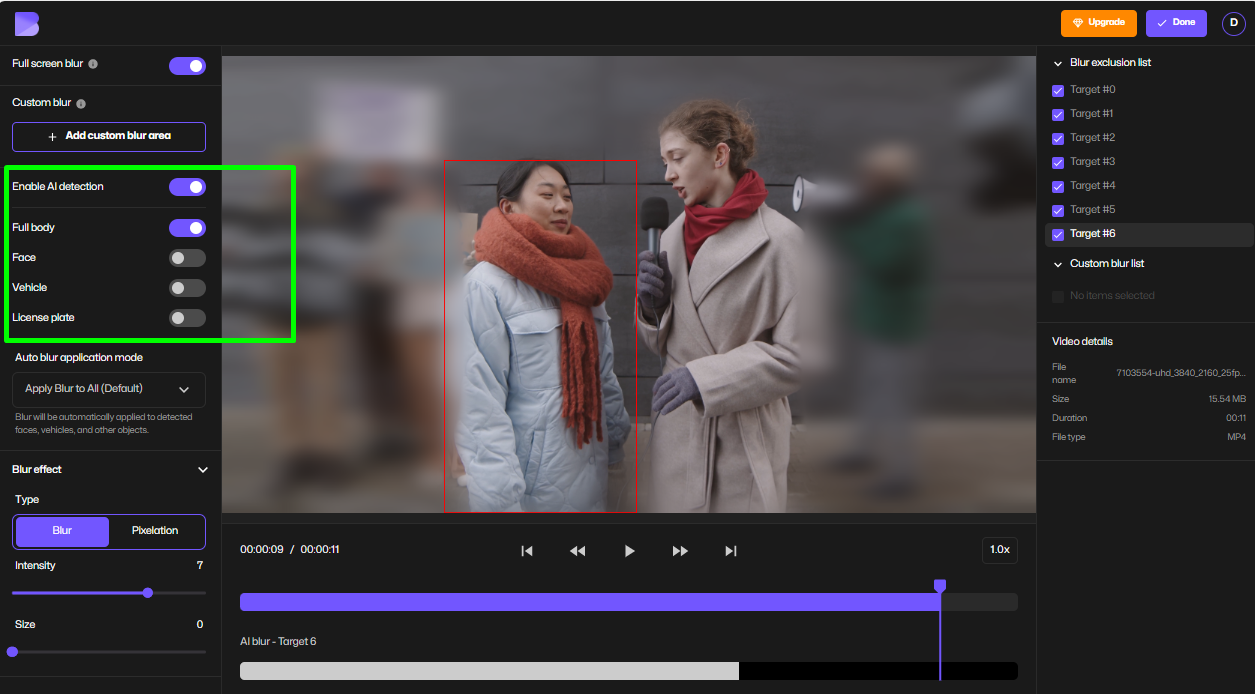
ステップ 3 – ぼかしスタイルの調整
ソフトなボケ背景から強いビデオのピクセル化まで、ぼかしの強度やスタイルを微調整します。必要に応じてテキストのぼかしやカスタムマスキングと組み合わせることもできます。
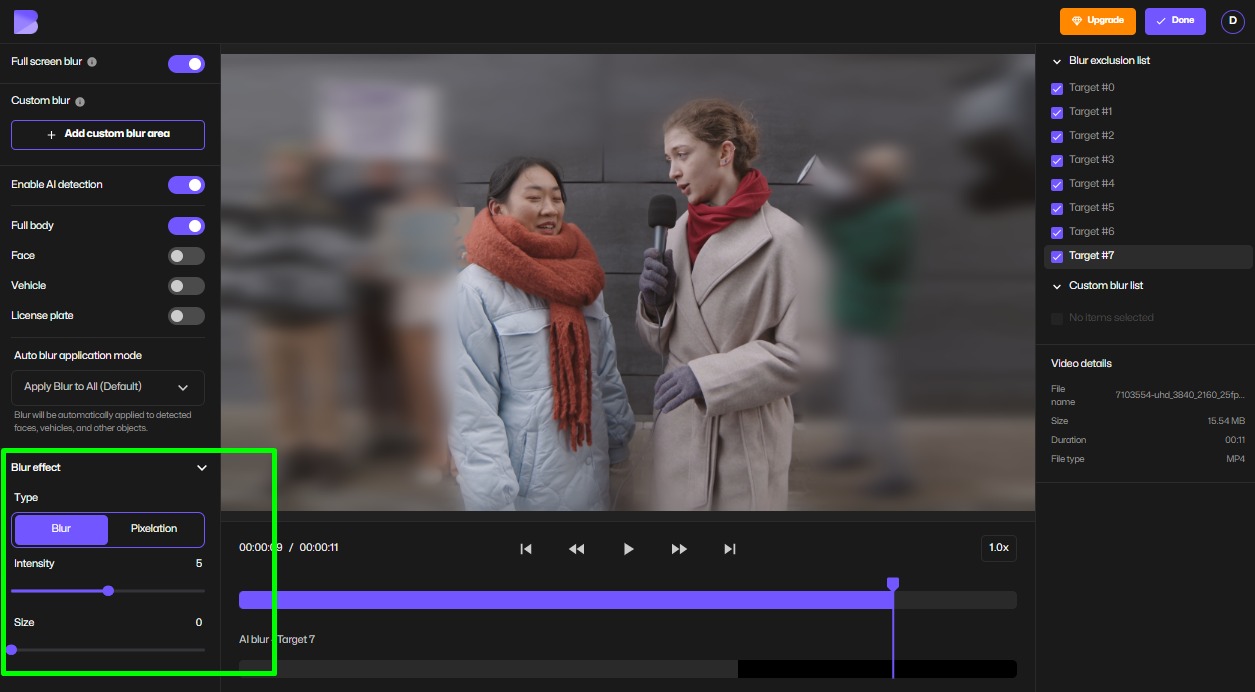
ステップ 4 – 希望の品質でエクスポート
完了をクリックしてエクスポート設定を開きます。ここで調整できます:
- 解像度(HD、フルHD、または小さいファイル用に低く)
- 圧縮(品質とサイズのバランス)
- フォーマットオプション
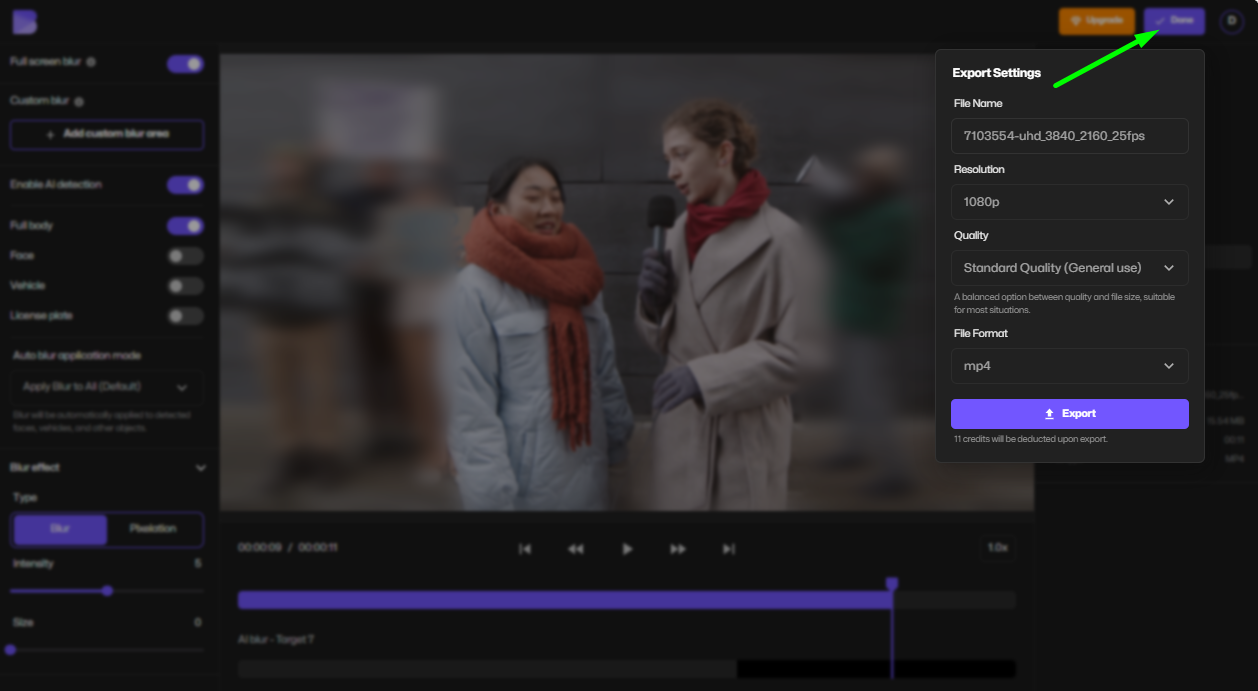
ステップ 6 – ビデオをダウンロード
処理が完了したら、ぼかされたビデオをすぐにダウンロードしてどこにでも共有できます。
ビデオ背景のぼかしにBlurMeを使用する理由
市場には多くの背景ぼかしアプリがありますが、BlurMeは以下の点で際立っています:
- 100%オンライン: ブラウザで動画をぼかしたりピクセル化したりでき、インストールは不要です。
- AI駆動: 背景の自動検出により簡単です。
- 無料でお試し: ビデオのぼかしをオンラインで無料で始めることができます。
- 柔軟性: 書き込みテキスト、顔、オブジェクト、またはフルビデオの削除をサポートしています。
既にBlurMeの顔ぼかしアプリに慣れている場合、背景のぼかしのワークフローも同様に簡単です。
プロ並みに背景をぼかすためのプロのヒント
ビデオを洗練されたものに見せるためには、次のヒントを心に留めてください:
- 主体をシャープに保つ: 主体が焦点に合っているようにぼかしの強度を調整します。
- 照明の一致: 自然な結果を得るために、ビデオの照明とぼかしの強度を合わせます。
- 効果の組み合わせ: キャプションや機密情報にテキストのぼかしを使用しながら、ビデオ背景のぼかしを適用してシーンをすっきりと見せます。
- モバイルクリエーター向け: iPhoneで背景をぼかす方法を知りたければ、BlurMeはSafariやChromeで追加のアプリなしで動作します。
ビデオ最適化のヒント
ビデオ背景をぼかした後、さらに次のステップを進めてください:
- ファイルサイズを管理可能に保つ: プラットフォームにアップロードする前に、BlurMeの内蔵圧縮ツールを使用します。
- スマートに消去: 背景のぼかしにビデオ消去を組み合わせて究極のプライバシーを提供します。
- ボケでスタイリッシュに: ボケ背景効果を使用する作成者は、それが映画のような見え方をするため、しばしば高いエンゲージメントを得られます。
FAQ – ビデオ背景のぼかし
ビデオ背景の一部だけをぼかすことはできますか?
はい、BlurMeでは選んだ領域のみを対象にするためのカスタムぼかしが提供されます。
BlurMeは通常の背景ぼかしアプリより優れていますか?
一般的なアプリとは異なり、BlurMeはブラウザベースで、デバイス全般でダウンロードなしに動作し、ビデオだけでなく画像をピクセル化することもできます。
ライブ会議にも使えますか?
ライブコールには、ZoomやTeamsのようなアプリ内ツールが必要です。録画済みビデオには、BlurMeが最適な選択肢です。
iPhoneビデオの背景をぼかす方法は?
特にiPhoneで背景をぼかす方法については、詳しい情報を背景ぼかしガイドでご覧ください。
ビデオの背景をぼかすにあたっての最終考察
オンラインで無料でビデオの背景をぼかしたい場合、BlurMeは学習曲線なしでプロフェッショナルな品質の結果を提供します。機密情報の隠蔽、ボケ背景の作成、またはビデオを際立たせたい場合でも、BlurMeは最も簡単な解決策です。
今日、BlurMe Blur Faceアプリを試して、なぜ多くのクリエイターがぼかしビデオエディターとして選ぶかを確認してください。